Чтение журнала просмотра событий для Chkdsk в Windows 10
Прочитайте журнал просмотра событий для Chkdsk в Windows 10. (Read Event Viewer Log for Chkdsk in Windows 10: ) Большинство людей знают о Check Disk , который сканирует ваш жесткий диск на наличие ошибок, а результаты сканирования сохраняются в виде журнала в средстве просмотра событий(Event Viewer) . Но пользователи не знают о последней части, что результаты сканирования хранятся в средстве просмотра событий(Event Viewer) , и они не имеют никакого представления о доступе к этим результатам, поэтому не волнуйтесь, в этом посте мы точно расскажем, как читать журналы просмотра событий(Event Viewer) . для проверки результатов сканирования диска .(Check Disk)

Время от времени запуск Disk Check гарантирует, что на вашем диске нет проблем с производительностью или ошибок диска, вызванных поврежденными секторами, неправильным завершением работы, поврежденным или поврежденным жестким диском и т. д. В любом случае(Anyway) , не теряя времени, давайте посмотрим, как читать Event Viewer . Войдите(Event Viewer Log) в систему Chkdsk в Windows 10 с помощью приведенного ниже руководства.
Чтение журнала просмотра событий(Event Viewer Log) для Chkdsk в Windows 10
Обязательно создайте точку восстановления(create a restore point) на случай, если что-то пойдет не так.
Способ 1: чтение журналов средства просмотра событий для Chkdsk в средстве просмотра событий(Method 1: Read Event Viewer Logs for Chkdsk in Event Viewer)
1. Нажмите клавишу Windows + R, затем введите eventvwr.msc и нажмите Enter, чтобы открыть средство просмотра событий.( Event Viewer.)

2. Теперь перейдите по следующему пути:
Event Viewer (Local) > Windows Logs > Applications
3. Щелкните правой кнопкой мыши «Приложения», затем выберите « Фильтровать текущий журнал».(Filter Current Log.)

4. В окне « Фильтровать текущий журнал(Filter Current Log) » установите флажки « Chkdsk » и « Wininit » в раскрывающемся списке «Источники событий » и нажмите «ОК».(Event)

5. Теперь вы увидите все доступные журналы событий для Chkdsk в средстве просмотра событий.(all the available event logs for Chkdsk in Event Viewer.)

6. Далее вы можете выбрать любой журнал для определенной даты и времени, чтобы получить конкретный результат Chkdsk.(particular Chkdsk result.)
7.После того, как вы закончите с результатами Chkdsk , закройте средство просмотра событий.(Event Viewer.)
Способ 2: чтение журналов просмотра событий для Chkdsk в PowerShell(Method 2: Read Event Viewer Logs for Chkdsk in PowerShell)
1. Введите powershell в поиске Windows(Windows Search) , затем щелкните правой кнопкой мыши PowerShell в результатах поиска и выберите « Запуск от имени администратора».(Run as Administrator.)

2. Теперь введите следующую команду в PowerShell и нажмите Enter :
Чтобы прочитать журнал Chkdsk в PowerShell:(To read Chkdsk log in PowerShell:)
get-winevent -FilterHashTable @{logname="Application"; идентификатор = ”1001″}| ?{$_.providername – соответствует «(–match “) wininit»} | fl timecreated, сообщение
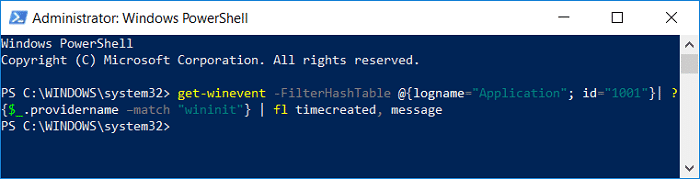
Чтобы создать на рабочем столе файл CHKDSKResults.txt, содержащий журнал:(To create CHKDSKResults.txt file on your desktop containing log:)
get-winevent -FilterHashTable @{logname="Application"; идентификатор = ”1001″}| ?{$_.providername – соответствует «(–match “) wininit»} | fl timecreated, сообщение | выходной файл Desktop\CHKDSKResults.txt
3. Либо вы можете прочитать последний журнал просмотра(Viewer) событий для Chkdsk в PowerShell , либо из файла CHKDSKResults.txt .
4. Закройте все и перезагрузите компьютер.
Рекомендуемые:(Recommended:)
- Самый простой способ установить CAB-файл в Windows 10(Easiest way to Install a CAB File in Windows 10)
- Разрешить или запретить приложениям доступ к камере в Windows 10(Allow or Deny Apps Access to Camera in Windows 10)
- Как откалибровать цвет дисплея монитора в Windows 10(How to Calibrate your Monitor Display Color in Windows 10)
- Включить или отключить клавишу Caps Lock в Windows 10(Enable or Disable Caps Lock Key in Windows 10)
Вот и все, вы успешно изучили , как читать журнал просмотра событий для Chkdsk в Windows 10(How to Read Event Viewer Log for Chkdsk in Windows 10) , но если у вас все еще есть какие-либо вопросы относительно этого поста, не стесняйтесь задавать их в разделе комментариев.
Related posts
Автоматически Log в User Account в Windows 10
Как отменить запланированную Chkdsk в Windows 10
Включить или отключить Diagnostic Data Viewer в Windows 10
Включить или отключить журнал загрузки в Windows 10
Как изменить по умолчанию Event Log file Местоположение в Windows 10
Отключить Zoom Feature в Windows 10
Как использовать Fn Key Lock в Windows 10
Fix Function ключей не работает на Windows 10
Defer Feature and Quality Updates в Windows 10
Включить или отключить Cortana на Windows 10 Lock Screen
Allow or Prevent Devices, чтобы разбудить Computer в Windows 10
3 Ways до Add Album Art до MP3 в Windows 10
Почему вам нужно отключить Fast Startup в Windows 10?
Fix Alt+Tab не работает в Windows 10
Отключить Desktop Background Image в Windows 10
11 способов открыть средство просмотра событий в Windows 10 и Windows 11
Создание Full System Image Backup в Windows 10 [Ultimate Guide]
Как удалить Volume or Drive Partition в Windows 10
Включить или отключить встроенный Administrator Account в Windows 10
Fix VCRUNTIME140.dll отсутствует от Windows 10
